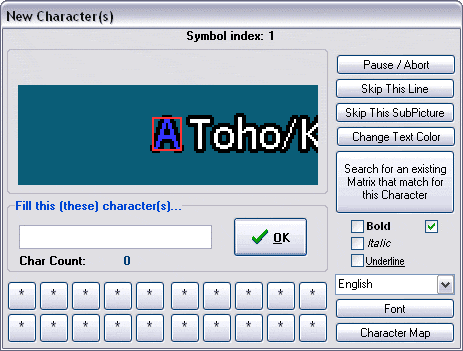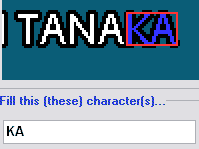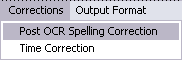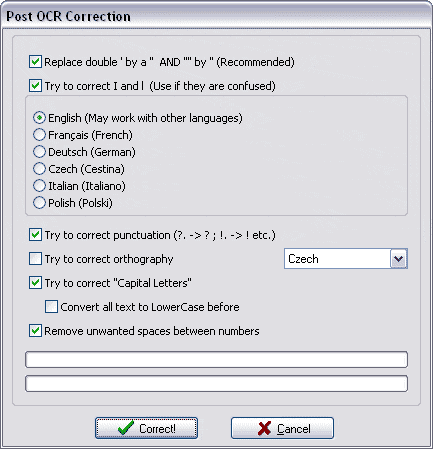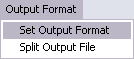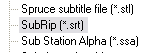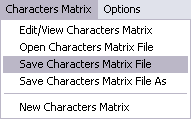Courtesy
of Mtz
Acest ghid va arata cum sa extrageti cel putin o subtitrare de pe un DVD si
care sa fie convertita automat in formatul SubRip (.srt)
Aveti nevoie de:
SubRip
Dupa ce l-ati instalat, se introduce DVD-ul in unitate si se deschide SubRip. In caz ca aveti DVD-ul transferat deja pe hard se poate folosi si
in acest caz. Daca DVD-ul de pe care vreti sa extrageti este criptat,
aveti doua posibilitati: ori instalati un program cum ar fi AnyDVD care face decriptarea on-the-fly, ori
transferati DVD-ul pe hard cu un program ca DVD Decrypter.
In atasament veti gasi un fisier cu denumirea Mtz.sum.
Il puneti in folderul ChMatrix care se afla acolo unde
ati instalat SubRip.
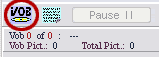
Deschideti SubRip si selectati butonul cu VOB din stanga sus.
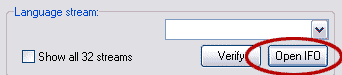
Dupa care apasati butonul 'Open IFO' si selectati VTS_01_0.IFO si
dati OK in caz ca va apare o fereastra care va anunta
ca aveti 'Closed Captions'.
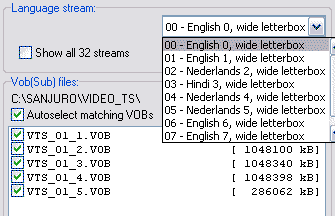
Selectati subtitrarea dorita. In caz ca o doriti pe
cea in engleza de exemplu si sunt mai multe iar la una dintre ele zice ca este 'Closed Caption', cautati sa vedeti poate
aveti una cu 'Caption' simplu fara acel 'Closed'. Nu sunt
indicate subtitrarile marcate ca 'Closed Caption' deoarece contin tot
felul de onomatopee, fiind destinate surdo-mutilor si contin subtiluri de genul
[Vorbeste Maria], [Suna Telefonul], [Caine latrand], etc total inestetice
pentru oamenii normali.

La Characters Matrix File incarcati acel Mtz.sum.
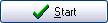
Selectati 'Start', moment in care va incepe
procesarea subtitrarii alese de pe DVD in format SubRip. Procesarea se face pe
baza informatiilor din acel Mtz.sum.
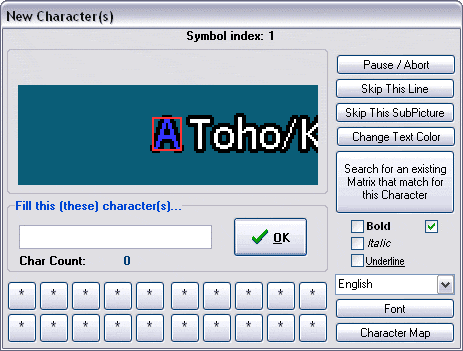
In cazul in care SubRip gaseste un caracter care nu
este trecut in acel Matrix 'Mtz.sum' va trebui sa introduceti manual
din tastatura (si cu mare atentie) respectivul caracter. In exemplul de fata este vorba de litera 'A'. Dati OK dupa ce ati tastat litera respectiva si SubRip va continua.
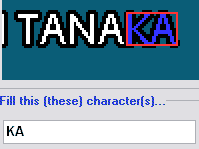
In cazul in care va apar 2 litere marcate, le tastati
pe ambele la fel ca in imaginea aparuta. In cazul de fata este
vorba despre 'KA'.
Daca va apar caractere speciale cum ar fi ©
½, ¼, folositi butonul de Character Map si alegeti de
acolo ce se potriveste cu Select > Copy > inchideti acea fereastra si
faceti Paste in fereastra principala dupa care dati OK.
In caz ca nu mai apar si alte caractere, va procesa
pana la capat.
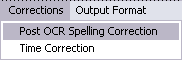
Dupa ce s-a terminat toata subtitrarea selectati in
fereastra de jos de la Subtitles > Corrections > Post OCR Spelling Correction.
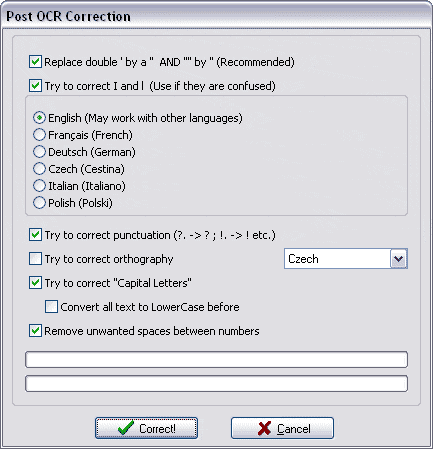
Selectati limba dorita si apasati 'Correct!'
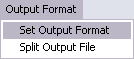
Dupa ce a terminat de corectat mergeti la Output
Format > Set Output Format.
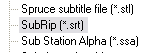
Alegeti formatul SubRip (.srt) ca in imageinea de mai sus si apoi 'Convert
to this Format'.
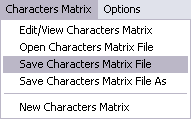
In cazul in care ati introdus caractere noi care nu erau in
Matrix-ul 'Mtz.sum' mergeti la Characters Matrix > Save Characters
Matrix File.
Data viitoare cand veti mai extrage o subtitrare se va
folosi acest Matrix nou salvat daca il veti selecta de la inceput.
Nota: in cazul in care la inceputul procesarii va apar tot felul de mesaje de
eroare cum ar fi 'This subtitle item can't be processed' si de multe
ori tot felul de culori ciudate, inseamna ca DVD-ul este criptat si va trebui
sa inchideti SubRip (la nevoie chiar din Task Manager cu Alt+Ctrl+Del) si sa
faceti ceea ce scrie la inceputul ghidului in cazul acestor DVD-uri.

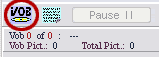
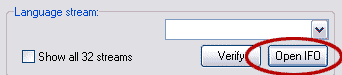
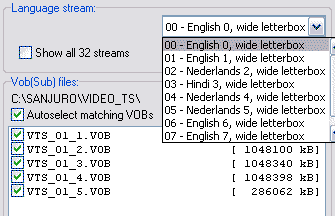
![]()
![]()